Skaler din Power BI Embedded-kapacitet i Azure-portal
I denne artikel gennemgås, hvordan du skalerer en Power BI Embedded-kapacitet i Microsoft Azure. Skalering giver dig mulighed for at øge eller reducere størrelsen på din kapacitet.
Dette forudsætter, at du har oprettet en Power BI Embedded-kapacitet (A SKU). Hvis du ikke har, skal du se Opret Power BI Embedded-kapacitet i Azure-portal for at komme i gang.
Bemærk
I denne artikel beskrives processen for vertikal skalering af A-SKU'er. Der tales ikke om vandret skalering eller P-SKU'er.
Skaler en kapacitet
Log på Azure-portalen.
Under Azure-tjenester skal du vælge Power BI Embedded for at se dine kapaciteter.

Vælg den kapacitet, du vil skalere. Bemærk, at den aktuelle skalering for hver kapacitet er angivet under SKU.
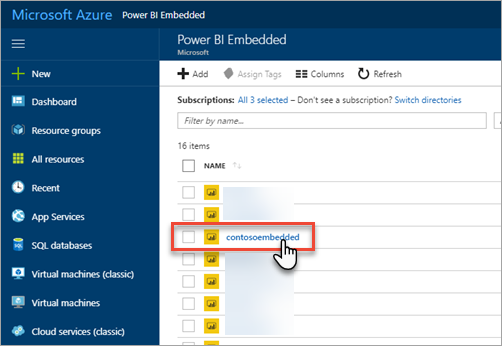
Når du foretager dit valg, vises oplysninger om den pågældende kapacitet ud for den. Disse oplysninger omfatter igen den aktuelle skalering under SKU.

Under Skalering skal du vælge Skift størrelse.

Vælg en skalering, og klik på Tilpas størrelse.

Bekræft dit niveau ved at få vist fanen Oversigt. Det aktuelle prisniveau vises.

Skaler din kapacitet automatisk
Brug en af de teknikker til automatisk skalering, der er beskrevet her, for at tilpasse størrelsen på din kapacitet fleksibelt og løse dens hukommelses- og CPU-behov.
REST API'er til Power BI Embedded Azure Resource Manager, f.eks . Kapaciteter – Opdater. Se dette eksempel på opskalering af PowerShell-scriptkapacitet i runbook om, hvordan du bruger dette API-kald, kan oprette dine egne versioner af opskalerings- og nedskaleringsscripts.
Brug Azure-beskeder til at spore Power BI-kapacitetsmålepunkter, f.eks.:
- Overbelastning – 1, hvis kapacitetens CPU overgik 100 % og er i en overbelastet tilstand. Ellers 0.
- CPU-udnyttelse i procent
- CPU pr. arbejdsbelastning , hvis der bruges bestemte arbejdsbelastninger, f.eks. sideinddelte rapporter
Når disse målepunkter når den værdi, der er angivet i azure Monitor Alert-reglerne, udløser reglen et opskaleret eller nedskaleret runbook-script.
Du kan f.eks. oprette en regel om, at hvis Overload = 1, eller hvis CPU = 95 %, aktiveres runbookscriptet for opskalering af kapacitet for at opdatere kapaciteten til en højere SKU.
Du kan også oprette en regel om, at hvis CPU'en falder til under 50 %, aktiveres der et kørselsbogsscript i nedskalering for at opdatere kapaciteten til en lavere CPU.
Brug Power BI Embedded-eksempelscriptet som reference til skalering af en kapacitet.
Overvejelser og begrænsninger
Skaleringskapaciteter kan medføre en lille mængde nedetid.
Relateret indhold
- Afbryd din Power BI Embedded-kapacitet midlertidigt, og start den i Azure-portal
- Sådan integrerer du dine Power BI-dashboards, -rapporter og -felter.
Har du flere spørgsmål? Prøv at spørge Power BI-community'et
Feedback
Kommer snart: I hele 2024 udfaser vi GitHub-problemer som feedbackmekanisme for indhold og erstatter det med et nyt feedbacksystem. Du kan få flere oplysninger under: https://aka.ms/ContentUserFeedback.
Indsend og få vist feedback om